|
在我们的生活中,公章起着一个非常重要的作用,它是一个公司或者是政府部门的象征,今天小编就来教大家如何制作公章,其实在我们的Word中也可以制作公章,那我们究竟该先从哪一步开始呢,接下来我们就一起来学吧。 一、插入椭圆 1 打开我们的Word文档,单击“插入”选项卡,在“插图”区域选择“形状”选项组,在弹出的下拉菜单中选择“椭圆”形状;
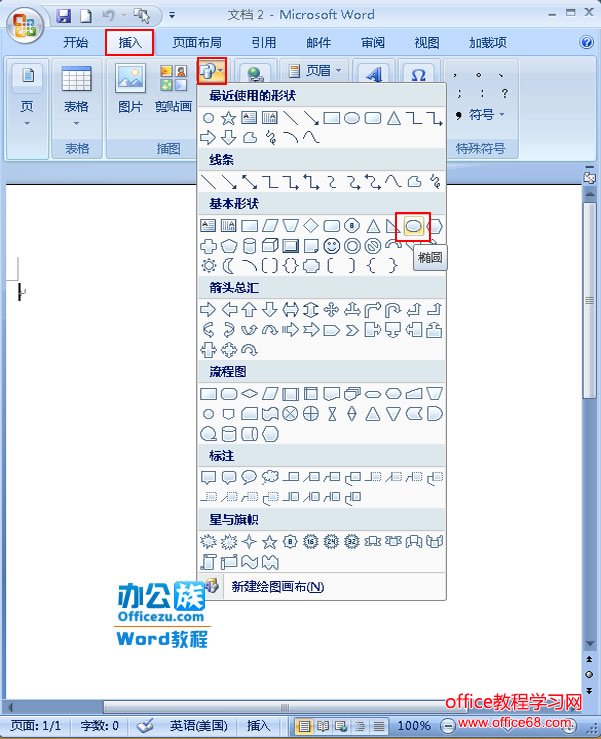 插入椭圆 2 按住Shift键,拖动鼠标,在文档中画一个圆形,选中所画的圆,单击鼠标右键,在弹出的快捷菜单中选择“设置自选图形格式”命令;
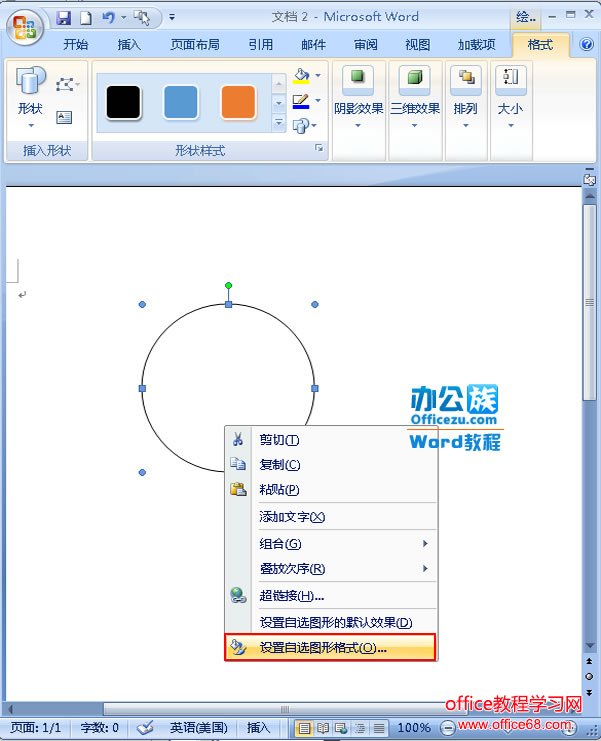 选择设置自选图形格式命令 3 在跳出的对话框中的“颜色与线条”区域讲填充设置为“无颜色填充”,线条颜色设置为“红色”,粗细设置为“5磅”;
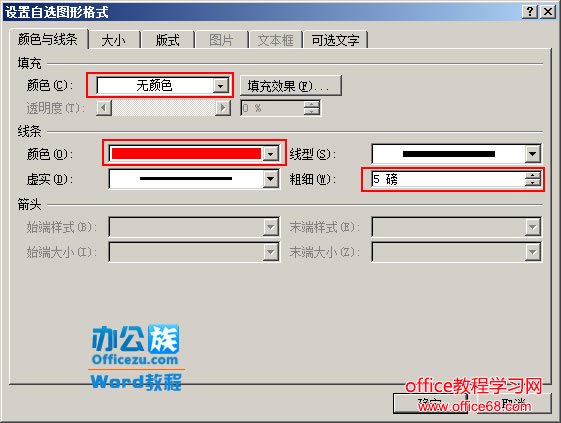 在对话框中进行设置 4 在统一对话框中的“版式”区域,选择“衬于文字下方”选项,然后单击“确定”;
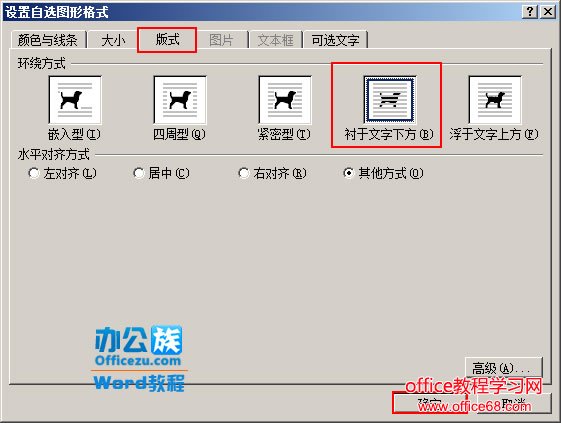 单击确定 |